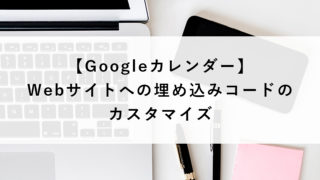簡単にお洒落なホームページやLPが作れるペライチ。
使っている人も多いかと思います。
ちょっとした設定で、ぐっと、”Web初心者が作った感” がなくなり、
SEOにも有利になります。
本記事では、ぜひ設定していただきたい、
そんな見落としがちな設定について、ご説明します。
ペライチのページ情報設定手順
・ペライチのサイトを開き、ログインします。
・編集したいページの「ページ編集」ボタンをクリックします。
・編集画面にて「ページ情報編集」をクリックします。
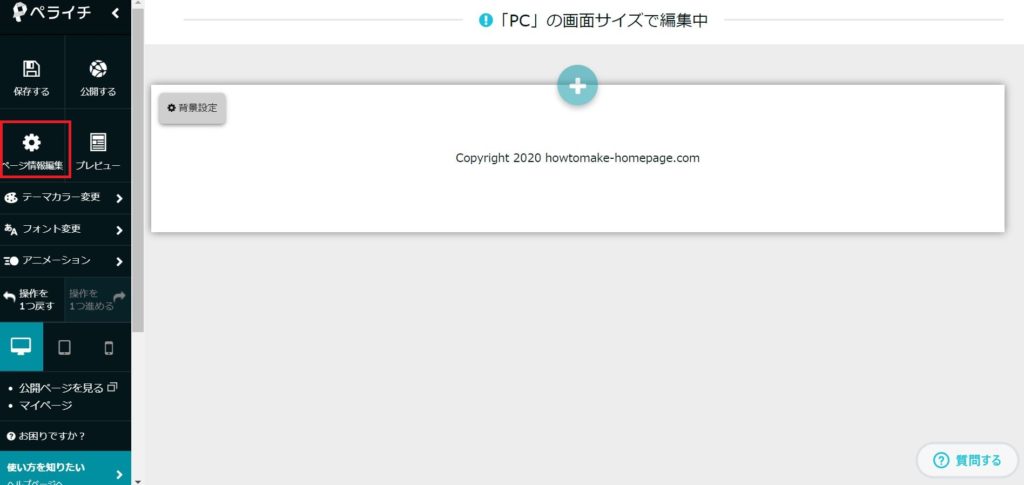
基本設定(タイトル、ディスクリプション、ファビコンの設定)
基本設定画面が開きます。
「ページURL」や「ページ名」が初期設定のものになっています。

・「ページURL」をホームページの内容を表すような文字列に変更します。
・「ページ名」をホームページのタイトルに変更します。
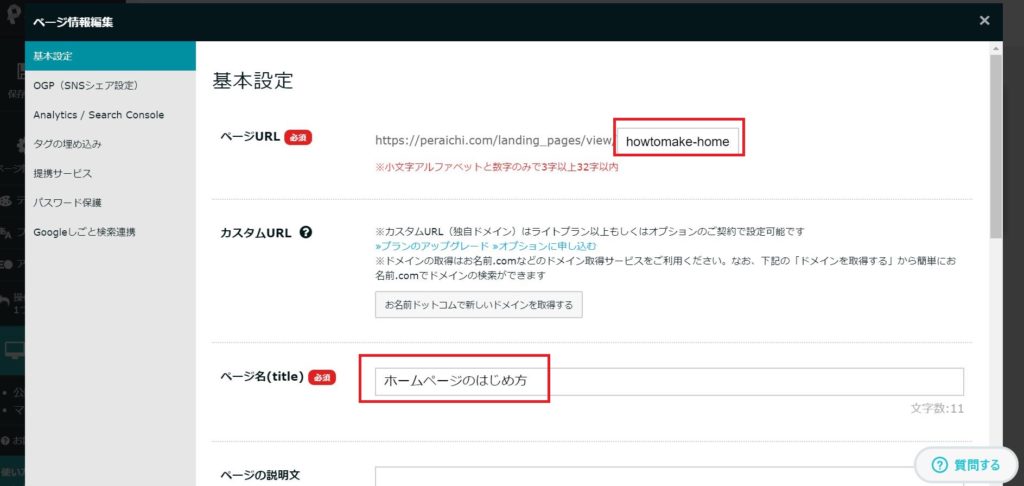
・「ページの説明文」を設定します。
ここはgoogleなどの検索エンジンの検索結果画面に表示される文章になるため、そのホームページを表すような文章にします。
検索キーワードを適切に盛り込んだ文章にするのもお勧めです。
・ファビコン用の画像がある場合は、「ファビコンの変更」にて、「画像を選択してアップロード」より、画像をアップロードします。
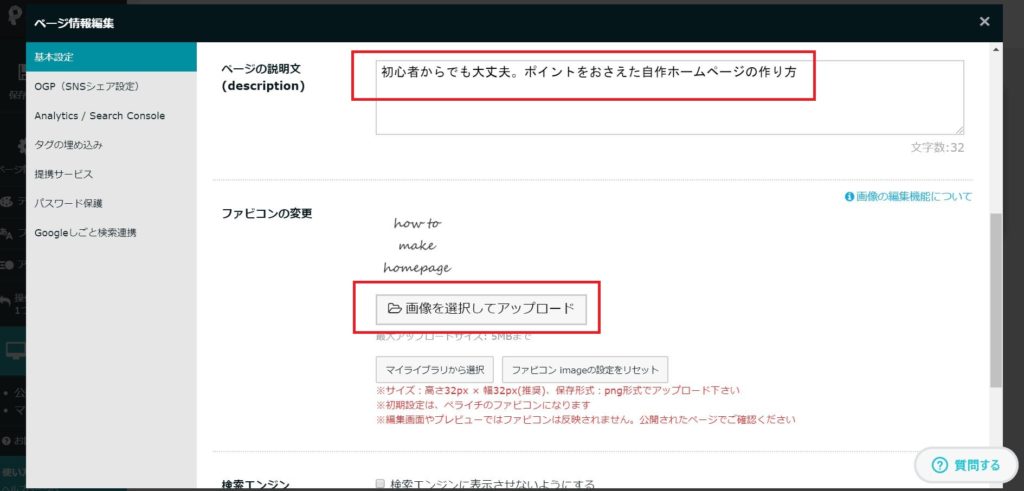
「保存」をクリックします。
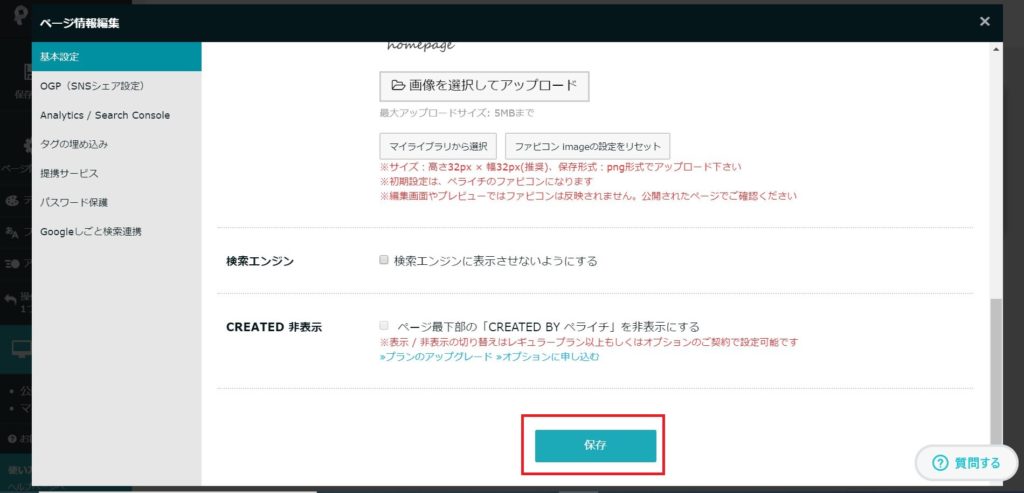
OGP(SNSシェア設定)
「OGP(SNSシェア設定)」をクリックします。
OGP(SNSシェア設定)画面が開きます。
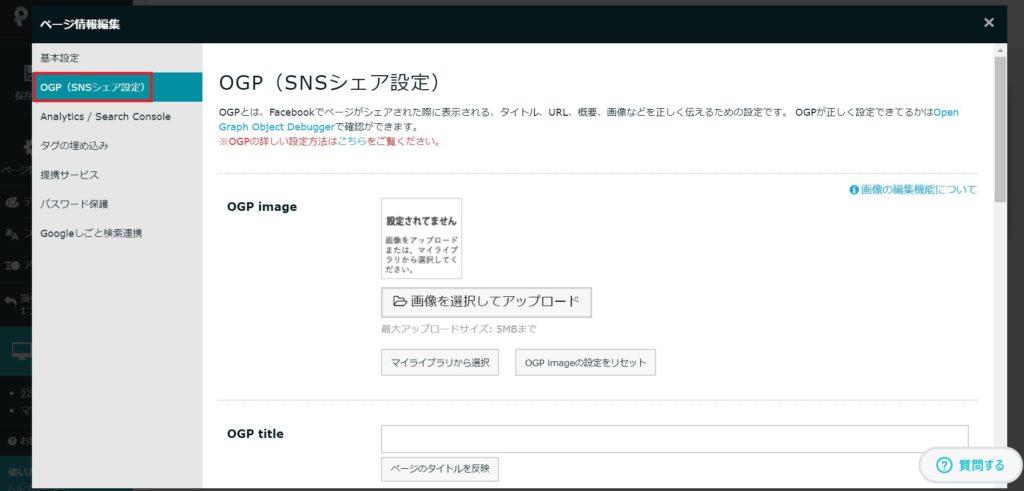
・SNSでシェアされたときに表示したい画像を「画像を選択してアップロード」よりアップロードします。
・「OGP title」にSNSでシェアされたときに表示したいタイトルを入力します。
通常はページタイトルと同じだと思いますので、「ページのタイトルを反映」ボタンより、ページタイトルを反映することができます。
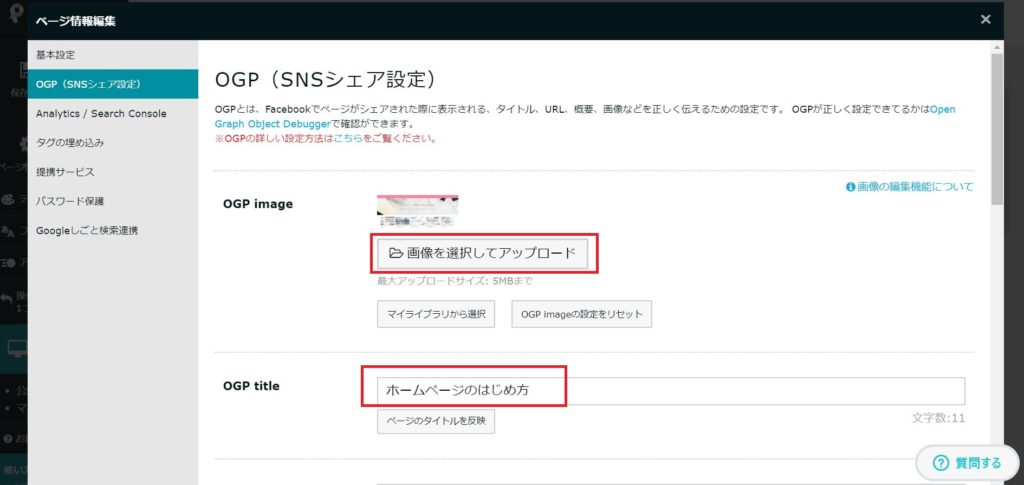
・「OGP url」にて「ページのurlを反映」ボタンより、ページurlを反映します。
・「OGP site_name」にSNSでシェアされたときに表示したいサイト名を入力します。
通常はページタイトルと同じだと思いますので、「ページのタイトルを反映」ボタンより、ページタイトルを反映することができます。
・「OGP description」にSNSでシェアされたときに表示したい説明文を入力します。
通常はページのdescriptionと同じだと思いますので、「ページのdescriptionを反映」ボタンより、ページdescriptionを反映することができます。
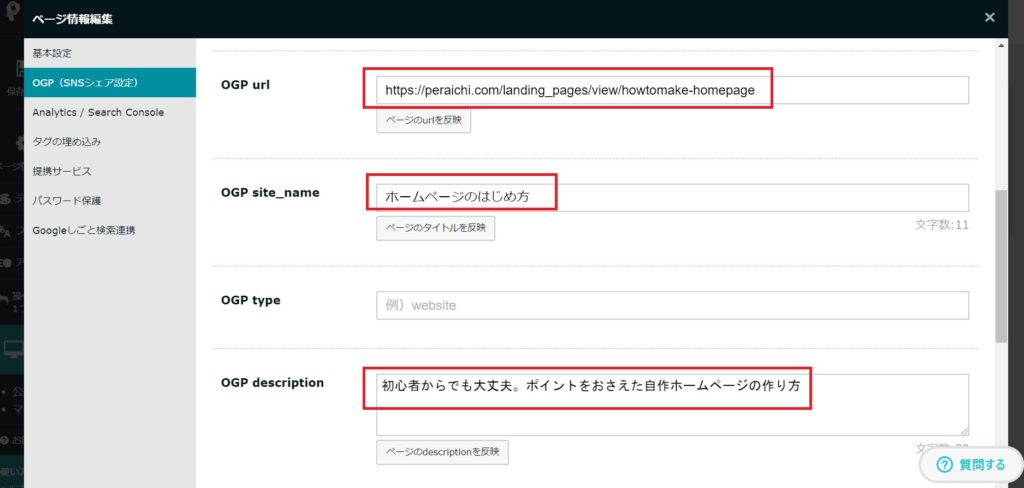
「保存」ボタンをクリックします。
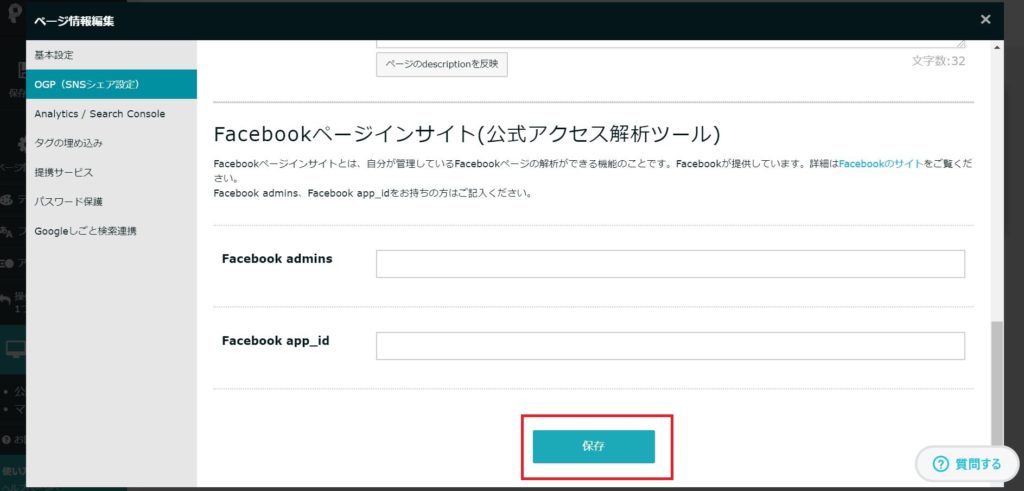
ぜひ、設定していただきたい項目の設定手順は以上です。
Google Analytics やSearch Consoleをお使いの方は、
「Analytics / Search Console」なども設定してください。